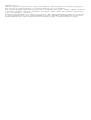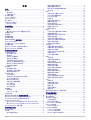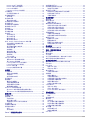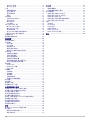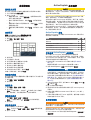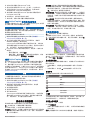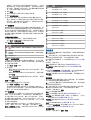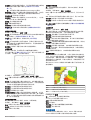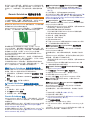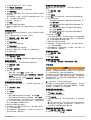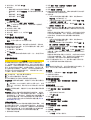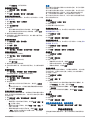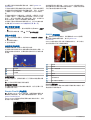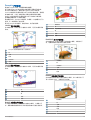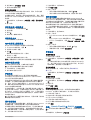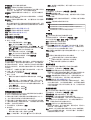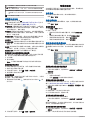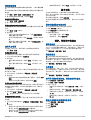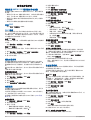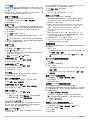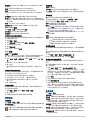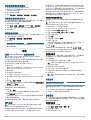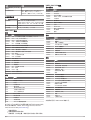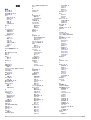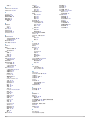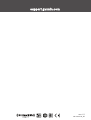Garmin ECHOMAP™ Ultra 106sv, With GT54UHD-TM Transducer ユーザーマニュアル
- タイプ
- ユーザーマニュアル

ECHOMAP
™
ULTRA 系列
用户手册

© 2019 Garmin Ltd. 或其子公司
保留所有权利。 根据版权法,未经 Garmin 的书面同意,不得复制此手册的全部或部分内容。 Garmin 保留更改或改善其产品并对此手册的内容进行更改的权利,
但没有义务向任何人或任何组织通知此类变更或改善。 有关本产品的使用的最新更新和补充信息,请访问 www.garmin.com。
Garmin
®
、Garmin 徽标、ActiveCaptain
®
、BlueChart
®
和 FUSION
®
是 Garmin Ltd. 或其分公司在美国和其他国家/地区的注册商标。 ECHOMAP
™
、FUSION-Link
™
、Garmin ClearVü
™
、Garmin Connect
™
、Garmin Express
™
、Garmin LakeVü
™
、Garmin Quickdraw
™
、GXM
™
、HomePort
™
、LiveScope
™
、Panoptix
™
、Reactor
™
和 SteadyCast
™
是 Garmin Ltd. 或其子公
司的商标。 未经 Garmin 明确许可,不得使用这些商标。
BLUETOOTH
®
字标和徽标归 Bluetooth SIG, Inc. 所有,Garmin 使用这些标志前已获得许可。 NMEA
®
、NMEA 2000
®
和 NMEA 2000 徽标是美国国家海洋电子协会的注册商
标。 microSD
®
和 microSD 徽标是 SD-3C, LLC. 的商标。SiriusXM
®
是 SiriusXM Radio Inc. 的注册商标。Standard Mapping
®
是 Standard Mapping Service, LLC. 的商标。Wi‑Fi
®
是
Wi-Fi Alliance Corporation 的注册商标。 Windows
®
是 Microsoft Corporation 在美国和其他国家/地区的注册商标。 所有其他商标和版权是其各自所有者的财产。

目录
简介.................................................................................. 1
前视图......................................................................................... 1
接口视图.................................................................................1
分配快捷方式......................................................................... 1
提示和快捷键.............................................................................. 1
从 Web 下载手册........................................................................ 1
Garmin 支持中心......................................................................... 1
插入存储卡.................................................................................. 1
获取 GPS 卫星信号.....................................................................1
选择 GPS 来源....................................................................... 1
定制海图仪....................................................................... 2
定制主页屏幕.............................................................................. 2
定制页面..................................................................................... 2
使用 ECHOMAP Ultra 创建新组合页面.................................. 2
设置船只类型.............................................................................. 2
调整背光..................................................................................... 2
调整颜色模式.............................................................................. 2
更改背景图像.............................................................................. 2
ActiveCaptain 应用程序.................................................. 2
ActiveCaptain 角色..................................................................... 2
开始使用 ActiveCaptain 应用程序............................................... 2
启用智能通知.............................................................................. 2
使用 ActiveCaptain 应用程序更新软件........................................3
使用 ActiveCaptain 更新海图...................................................... 3
图表和三维图视图............................................................. 3
导航图和渔区图...........................................................................3
放大和缩小图表...................................................................... 3
图表符号.................................................................................3
在图表上测量距离.................................................................. 3
在图表上创建航点.................................................................. 4
导航到图表上的某个位置....................................................... 4
在图表上查看位置和目标信息................................................ 4
查看关于导航台的详细信息.................................................... 4
北基准线和角标记.................................................................. 4
高级图表..................................................................................... 4
查看潮汐站信息...................................................................... 4
在导航图上显示卫星图........................................................... 5
查看路标的航空照片...............................................................5
自动识别系统.............................................................................. 5
AIS 目标符号.......................................................................... 5
已激活 AIS 目标的航向和设计路线........................................ 5
为 AIS 船只激活目标.............................................................. 5
查看 AIS 威胁列表..................................................................5
设置安全区域碰撞警报........................................................... 5
AIS 求救信号.......................................................................... 6
关闭 AIS 接收......................................................................... 6
AIS 导航帮助.......................................................................... 6
海图菜单..................................................................................... 6
海图图层.................................................................................6
Fish Eye 3D 设置................................................................... 7
支持的地图.................................................................................. 7
Garmin Quickdraw 轮廓地图导航................................... 8
使用 Garmin Quickdraw 轮廓功能映射水体................................ 8
为 Garmin Quickdraw 轮廓地图添加标签....................................8
Garmin Quickdraw 社区.............................................................. 8
使用 ActiveCaptain 连接到 Garmin Quickdraw 社区.............. 8
使用 Garmin Connect 连接到 Garmin Quickdraw 社区.......... 8
Garmin Quickdraw 轮廓设置.......................................................9
使用海图仪导航................................................................ 9
基本导航问题.............................................................................. 9
目的地......................................................................................... 9
按名称搜索目的地.................................................................. 9
使用导
航图选择目的地........................................................... 9
搜索海事服务目的地...............................................................9
使用“前往”设置和遵循直接路线............................................ 10
停止导航...............................................................................10
航点...........................................................................................10
将您的当前位置标记为航点.................................................. 10
在不同的位置创建航点......................................................... 10
标记 MOB 位置.................................................................... 10
规划航点...............................................................................10
查看所有航点的列表.............................................................10
编辑保存的航点.................................................................... 10
移动保存的航点.................................................................... 10
浏览和导航至保存的航点..................................................... 10
删除航点或 MOB.................................................................. 10
删除所有航点....................................................................... 10
路线...........................................................................................10
从您的当前位置创建和导航路线...........................................10
创建和保存路线.................................................................... 11
查看路线和自动导航路径列表.............................................. 11
编辑保存的路线.................................................................... 11
浏览和导航至保存的路线..................................................... 11
浏览和平行导航至保存的路线.............................................. 11
删除已保存的路线................................................................ 11
删除所有保存的路线.............................................................11
自动导航................................................................................... 11
设置并跟踪自动导航路径..................................................... 11
创建和保存 自动导航 路径................................................... 11
调整自动导航路径................................................................ 12
取消进行中的 自动导航计算................................................. 12
设置定时到达....................................................................... 12
自动导航路径配置................................................................ 12
航迹...........................................................................................12
显示航迹...............................................................................12
设置活动航迹的颜色.............................................................12
保存活动航迹....................................................................... 12
查看保存的航迹的列表......................................................... 12
编辑保存的航迹.................................................................... 12
将航迹另存为路线................................................................ 13
浏览并导航记录的航迹......................................................... 13
删除保存的航迹.................................................................... 13
删除所有保存的航迹.............................................................13
重新追踪活动航迹................................................................ 13
清除活动航迹....................................................................... 13
在记录时管理航迹日志内存.................................................. 13
配置记录航迹日志的间隔..................................................... 13
边界...........................................................................................13
创建边界...............................................................................13
将路线转换为边界................................................................ 13
将航迹转换为边界................................................................ 13
编辑边界...............................................................................13
设置边界警报....................................................................... 13
删除边界...............................................................................13
删除所有保存的航点、路线和航迹............................................ 13
声纳鱼群探测仪.............................................................. 13
停止声纳信号发射..................................................................... 14
更改声纳视图............................................................................ 14
传统声纳声纳视图..................................................................... 14
分频声纳视图....................................................................... 14
拆分缩放声纳视图................................................................ 14
Garmin ClearVü 声纳视图.........................................................14
SideVü 声纳视图....................................................................... 14
SideVü 扫描技术.................................................................. 14
Panoptix 声纳视图.................................................................... 15
LiveVü 下方声纳视图........................................................... 15
LiveVü 前方声纳视图........................................................... 15
RealVü 三维前方声纳视图................................................... 15
目录 i

RealVü 3D 向下 声纳视图.................................................... 15
RealVü 三维后方声纳视图................................................... 15
FrontVü 声纳视图................................................................. 16
Panoptix LiveScope 声纳视图.............................................. 16
闪光器视图................................................................................ 16
闪光器页面快捷方式.............................................................16
选择换能器类型.........................................................................16
校准罗盘...............................................................................16
选择声纳来源............................................................................ 16
重命名声纳来源.................................................................... 17
在声纳屏幕上创建航点.............................................................. 17
暂停声纳显示............................................................................ 17
在声纳屏幕上测量距离.............................................................. 17
查看声纳历史记录..................................................................... 17
声纳共享................................................................................... 17
调节详细程度............................................................................ 17
调节颜色强度............................................................................ 17
声纳记录................................................................................... 17
录制声纳显示....................................................................... 17
停止声纳录制....................................................................... 17
删除声纳记录....................................................................... 17
播放声纳录制文件................................................................ 17
传统、Garmin ClearVü 和 SideVü 声纳设置.............................17
在声纳屏幕上设置缩放级别.................................................. 18
设置滚动速度....................................................................... 18
调节深度或宽度尺度范围..................................................... 18
声纳外观设置....................................................................... 18
声纳警报...............................................................................18
高级声纳设置....................................................................... 18
换能器安装设置.................................................................... 18
声纳频率...............................................................................19
开启 A 范围.......................................................................... 19
Panoptix 声纳设置.................................................................... 19
调整 RealVü 视角和缩放级别............................................... 19
调节 RealVü 扫描速度..........................................................19
LiveVü 前向和 FrontVü 声纳菜单......................................... 19
LiveVü 和 FrontVü 外观设置................................................ 20
RealVü 外观设置.................................................................. 20
Panoptix 换能器安装设置..................................................... 20
自动舵............................................................................. 20
自动舵屏幕................................................................................ 21
调整分步操舵增量................................................................ 21
设置省电...............................................................................21
选择首选航向来源................................................................ 21
启用自动舵................................................................................ 21
操舵图案................................................................................... 21
遵循 U 形弯图案................................................................... 21
设置并遵循圆形图案.............................................................21
设置并遵循 Z 形图案............................................................ 21
遵循威廉森弯图案................................................................ 21
Reactor™ 自动驾驶遥控器....................................................... 21
将 Reactor 自动驾驶遥控器与海图仪配对............................ 21
更改 Reactor 自动驾驶遥控器操作键的功能........................ 21
航行功能......................................................................... 21
设置船只类型............................................................................ 21
帆船比赛................................................................................... 21
开始线导航........................................................................... 22
使用比赛计时器.................................................................... 22
设置船首与 GPS 天线之间的距离........................................ 22
方位线设置................................................................................ 22
设置船龙骨偏差值..................................................................... 22
帆船自动舵操作.........................................................................22
定风...................................................................................... 23
受风和顺风........................................................................... 23
Force™ 拖钓船马达控件................................................ 23
连
接到拖钓船马达..................................................................... 23
向屏幕添加拖钓船马达控件.......................................................23
拖钓船马达控制栏................................................................ 23
拖钓船马达设置.........................................................................24
将快捷方式分配到拖钓船马达遥控器................................... 24
校准拖钓船马达罗盘.............................................................24
设置船首偏移....................................................................... 24
仪表和图形..................................................................... 24
查看罗盘................................................................................... 24
查看行程仪表............................................................................ 24
重置行程仪表....................................................................... 24
查看发动机仪表和燃油表.......................................................... 24
选择发动机在仪表中显示的编号...........................................24
定制在仪表中显示的发动机.................................................. 24
启用发动机仪表的状态警报.................................................. 24
启用某些发动机仪表状态警报.............................................. 24
设置燃油警报............................................................................ 25
设置船只的燃油容量.............................................................25
将燃油数据与实际船只燃油同步...........................................25
查看风力仪表............................................................................ 25
配置航行风力仪表................................................................ 25
配置速度来源....................................................................... 25
配置风力仪表的航向来源..................................................... 25
定制迎风航行风力仪表......................................................... 25
数字切换......................................................................... 25
添加和编辑数字切换页面.......................................................... 25
潮汐、海流和年鉴信息....................................................25
潮汐站信息................................................................................ 25
海流站信息................................................................................ 25
天文信息................................................................................... 25
在不同日期查看潮汐站、海流站或天文信息............................. 25
查看不同潮汐站或海流站的信息............................................... 25
数字选择性呼叫.............................................................. 26
海图仪和 NMEA 0183 甚高频对讲机功能................................. 26
开启 DSC.................................................................................. 26
DSC 列表.................................................................................. 26
查看 DSC 列表..................................................................... 26
添加 DSC 联系人................................................................. 26
接收求救呼叫............................................................................ 26
导航到求救的船只................................................................ 26
位置跟踪................................................................................... 26
查看位置报告....................................................................... 26
导航到跟踪的船只................................................................ 26
在跟踪的船只的位置处创建航点...........................................26
在位置报告中编辑信息......................................................... 26
删除位置报告呼叫................................................................ 26
在图表上查看船只轨迹......................................................... 26
个别日常呼叫............................................................................ 26
选择 DSC 频道..................................................................... 26
发出个别日常呼叫................................................................ 26
对 AIS 目标发出个别日常呼叫..............................................26
媒体播放器..................................................................... 27
打开媒体播放器.........................................................................27
图标...................................................................................... 27
选择媒体来源............................................................................ 27
播放音乐................................................................................... 27
浏览音乐...............................................................................27
将一首歌曲设置为重复播放.................................................. 27
将所有歌曲设置为重复播放.................................................. 27
将歌曲设置为随机播放......................................................... 27
调节音量................................................................................... 27
启用和禁用分区.................................................................... 27
使媒体音量静音.................................................................... 27
VHF 电台.................................................................................. 27
ii 目录

扫描 VHF 频道..................................................................... 27
调节 VHF 压制..................................................................... 27
广播...........................................................................................27
设置调谐器地区.................................................................... 27
更改广播电台....................................................................... 27
更改调频模式....................................................................... 27
预置...................................................................................... 27
DAB 播放.................................................................................. 28
设置 DAB 收音区域.............................................................. 28
扫描 DAB 站......................................................................... 28
更改 DAB 站......................................................................... 28
DAB 预置............................................................................. 28
SiriusXM® 卫星广播................................................................. 28
查找 SiriusXM 广播 ID..........................................................28
激活 SiriusXM 订阅.............................................................. 28
定制频道指南....................................................................... 28
将 SiriusXM 频道保存到预置列表.........................................28
解除 SiriusXM 家长控制锁定................................................ 28
设置设备名称............................................................................ 29
更新媒体播放器软件................................................................. 29
设备配置......................................................................... 29
自动开启海图仪.........................................................................29
系统设置................................................................................... 29
显示设置...............................................................................29
GPS 设置............................................................................. 29
查看事件日志....................................................................... 29
查看系统软件信息................................................................ 29
查看电子标签的法规和合规信息...........................................29
本船 设置.................................................................................. 29
设置船龙骨偏差值................................................................ 29
设置水温偏差值.................................................................... 30
校准水流速度设备................................................................ 30
设置船只的燃油容量.............................................................30
将燃油数据与实际船只燃油同步...........................................30
自定义引擎和燃油仪表限值.................................................. 30
通信设置................................................................................... 30
NMEA 0183..........................................................................30
NMEA 2000 设置................................................................. 31
Wi‑Fi 网络............................................................................ 31
设置警报................................................................................... 31
导航警报...............................................................................31
系统警报...............................................................................31
声纳警报...............................................................................31
设置燃油警报....................................................................... 31
设置安全区域碰撞警报......................................................... 31
单位设置................................................................................... 31
导航设置................................................................................... 32
其他船只设置............................................................................ 32
恢复海图仪出厂设置................................................................. 32
分享和管理用户数据....................................................... 32
连接至 Garmin 设备以共享用户数据......................................... 32
选择第三方航点和路线的文件类型............................................ 32
从存储卡复制用户数据.............................................................. 32
将用户数据复制到存储卡.......................................................... 32
将内置地图复制到存储卡.......................................................... 32
将航点、路线和航迹从 HomePort 复制到海图仪...................... 32
将数据备份到计算机................................................................. 32
将备份数据恢复到海图仪.......................................................... 33
将系统信息保存到存储卡.......................................................... 33
清除保存的数据.........................................................................33
附录................................................................................ 33
使用 Garmin Express 注册您的设备......................................... 33
软件更新................................................................................... 33
将新软件加载到存储卡上..................................................... 33
更新设备软件....................................................................... 33
清洁屏幕
................................................................................... 33
屏幕截图................................................................................... 33
捕获屏幕截图....................................................................... 33
将屏幕截图复制到计算机..................................................... 34
常见问题解答............................................................................ 34
我的设备无法获取 GPS 信号............................................... 34
我的设备无法打开或一直关闭.............................................. 34
我的声纳不能正常工作......................................................... 34
我的设备无法在正确的位置创建航点................................... 34
我的设备显示的时间不正确.................................................. 34
规格...........................................................................................34
所有型号...............................................................................34
10 英寸型号..........................................................................34
12 英寸型号..........................................................................34
声纳型号规格....................................................................... 35
NMEA 0183 信息................................................................. 35
NMEA 2000 PGN 信息.........................................................35
索引................................................................................ 36
目录 iii


简介
警告
请参阅产品包装盒中的 重要安全和产品信息指南,了解产品警告
和其他重要信息。
前视图
自动背光传感器
电源键
缩放键
快捷键
触摸屏
2 个 microSD
®
存储卡插槽;最大 32 GB 卡容量
接口视图
POWER 电源
12 PIN XDCR 12 针换能器
LVS XDCR Panoptix
™
LiveScope
™
LVS12 12 针换能器
NMEA 2000 NMEA 2000
®
网络
NETWORK ECHOMAP 网络
接地螺丝
分配快捷方式
您可分配快捷方式,快速打开常用的屏幕。 您可以在屏幕上创建
诸如声纳屏幕和图表的快捷方式。
1
打开一个页面。
2
按住快捷键,然后选择确定。
提示和快捷键
• 按 打开海图仪。
• 从任意屏幕中,反复按 可滚动显示各个亮度级别。 亮度较
低,无法看清屏幕时,这非常有帮助。
• 按住数字键可创建屏幕的快捷方式。
• 从任意屏幕选择 Home,可返回首页屏幕。
• 选择 Menu,可打开关于该屏幕的更多设置。
• 结束后选择 Menu 可关闭菜单。
• 按 以打开其他选项,例如调整背光并锁定触摸屏。
• 按 ,然后选择 电源 > 关闭设备,或按住 直到关闭设备栏
显示为满格,来关闭海图仪(如果可用)。
• 按 ,然后选择电源 > 使设备休眠,将海图仪设置为待机模式
(如果可用)。
从 Web 下载手册
您可以从 Garmin
®
网站获取最新的用户手册和手册的译本。 用户
手册中包含使用设备功能和访问法规信息的说明。
1
请转至 garmin.com/manuals/echomap_ultra。
2
下载手册。
Garmin 支持中心
访问 support.garmin.com 以获取帮助和相关信息,如产品手册、
常见问题、视频、软件更新和客户支持。
插入存储卡
您可在海图仪中使用可选的存储卡。 地图存储卡可让您查看港
口、海港、码头和其他兴趣点的高清卫星图和航拍图。 您可以使
用空存储卡记录 Garmin Quickdraw
™
轮廓地图导航,记录声纳
(含兼容的换能器),并将航点和路线等数据传输到另一个兼容
海图仪或计算机,并使用 ActiveCaptain
®
应用程序。
此设备支持最大 32 GB 的 microSD 存储卡,文件系统格式为
FAT32。 要求速度等级为 4 或更高。
1
打开海图仪前端的接口盖或出入口 。
2
插入存储卡 。
3
按入卡直至听到“卡嗒”声。
4
关闭出入口。
获取 GPS 卫星信号
设备需要处在开阔的天空下,才能获取卫星信号。 系统会根据
GPS 位置自动设置时间和日期。
1
打开设备。
2
等待到设备获取卫星信号。
可能需要 30 至 60 秒的时间获取卫星信号。
当设备获取卫星信号时, 会显示在主页屏幕顶部。
当设备丢失卫星信号时, 会消失,一个闪烁的问号会出现在
图表上的 上方。
有关 GPS 的详情,请访问 garmin.com/aboutGPS。 有关获取卫
星信号的帮助,请参阅 (我的设备无法获取 GPS 信号,
第 34 页)。
选择 GPS 来源
如果您有多个 GPS 来源,您可以选择 GPS 数据的首选来源。
1
选择 设置 > 系统 > GPS > 来源。
2
选择 GPS 数据的来源。
简介 1

定制海图仪
定制主页屏幕
您可以在主页屏幕上添加项目和重新排列主页屏幕上的项目。
1
从主页屏幕选择自定义主页。
2
选择一个选项:
• 要重新排列项目,请选择重新排列,选择要移动的项目,
然后为其选择新位置。
• 要在主页屏幕中添加项目,请选择添加,然后选择新项
目。
• 要删除您已添加至主页屏幕的项目,请选择删除,然后选
择要删除的项目。
• 要删除首页屏幕背景图像,请选择背景,然后选择一个图
像。
定制页面
使用 ECHOMAP Ultra 创建新组合页面
您可以根据需要创建自定义组合页面。
1
选择组合 > 用户自定 > 添加。
2
选择布局。
3
选择区域。
4
为区域选择一种功能。
5
在该页面的每个区域重复上述步骤。
6
拖动箭头以重新调整区域大小。
7
按住某个区域进行重新排列。
8
按住数据字段以选择新数据。
9
当您完成自定义页面后,请选择完成。
10
输入页面的名称,然后选择完成。
设置船只类型
您可以选择船只类型以配置海图仪设置以及使用专门针对船只类
型定制的功能。
1
选择设置 > 本船 > 船只类型。
2
选择选项。
调整背光
1
选择设置 > 系统 > 显示 > 背光。
2
调节背光。
提示: 从任意屏幕中,反复按下 可滚动显示各个亮度级
别。 亮度较低,无法看清屏幕时,这非常有帮助。
调整颜色模式
1
选择设置 > 系统 > 显示 > 日夜模式。
提示: 从任意屏幕选择 > 日夜模式以访问颜色设置。
2
选择选项。
更改背景图像
1
在主页屏幕上,选择 Menu > 背景。
提示: 您还可以在设置 > 系统 > 显示 > 背景中调整该设置。
2
选择一个图像。
ActiveCaptain 应用程序
小心
此功能让用户可以提交信息。对于用户所提交信息的准确性、完
整性或及时性, Garmin 不作任何声明。 您须自行承担使用或依
赖用户提交信息的风险。
ActiveCaptain 应用程序让您可以连接到 ECHOMAP Ultra 设备、
海图、地图和社区,从而实现互联航船体验。
在移动设备上使用 ActiveCaptain 应用程序,即可下载、购买和
更新地图与海图。 使用该应用程序可轻松快速地传输用户数据
(如航点和路线)、连接至 Garmin Quickdraw Contours 社区及
更新设备软件。 您也可以在应用程序中计划您的行程。
您可以连接至 ActiveCaptain 社区,了解有关码头及其他兴趣点
的最新反馈。 配对后,该应用程序可将智能通知(如通话和文
本)推送到海图仪显示屏。
ActiveCaptain 角色
您使用 ActiveCaptain 应用程序与 ECHOMAP Ultra 设备的互动
级别取决于您的角色。
功能 用户 访客
将设备、内置地图和补充地图卡片注册到帐户 是 否
更新软件 是 是
自动传送已下载或创建的 Garmin Quickdraw 轮廓 是 否
推送智能通知 是 是
开始导航至某具体航点或导航某具体路线 是 是
使用 ECHOMAP Ultra 设备,手动同步航点和路线 是 是
开始使用 ActiveCaptain 应用程序
您可以使用 ActiveCaptain 应用程序将移动设备连接至
ECHOMAP Ultra 设备。通过该应用程序,您可以快捷、轻松地
与 ECHOMAP Ultra 设备进行交互,完成共享数据、注册、更新
设备软件和接收移动设备通知等任务。
1
将存储卡插入 ECHOMAP Ultra 设备的卡槽 (插入存储卡,
第 1 页)。
确保每次要使用 ActiveCaptain 功能时都插入存储卡。
2
选择 ActiveCaptain > 创建 ActiveCaptain 存储卡。
注意
系统可能会提示您格式化存储卡。 格式化存储卡会删除卡中保
存的所有信息。 这包括航点等已保存的用户数据。 格式化存
储卡是建议的操作,但是并非必需的。 在格式化存储卡之前,
应先将存储卡中的数据保存到设备内存中 (从存储卡复制用户
数据, 第 32 页)。 格式化 ActiveCaptain 应用程序的存储卡之
后,即可将用户数据传输回卡中 (将用户数据复制到存储卡,
第 32 页)。
3
从 ActiveCaptain 页面,选择 Menu > Wi-Fi 设置 > Wi-Fi 网
络 > Wi-Fi > 开。
4
输入此网络的名称和密码。
5
通过移动设备上的应用程序商店安装并打开 ActiveCaptain 应
用程序。
6
将移动设备带到距 ECHOMAP Ultra 设备 32 米(105 英尺)
以内的地方。
7
从移动设备的设置中打开 Wi‑Fi
®
连接页面,使用您输入的名称
和密码连接至 Garmin 设备。
启用智能通知
警告
请勿在操纵船只时阅读或回复通知。 注意不到水上条件可能会造
成船只损坏、人员受伤或死亡。
在您的 ECHOMAP Ultra 设备可以接收通知之前,必须将它与您
的移动设备和 ActiveCaptain 应用程序连接。
1
从 ECHOMAP Ultra 设备中选择 ActiveCaptain > 智能通知 >
启用通知。
2 定制海图仪

2
在移动设备设置中开启 Bluetooth
®
技术。
3
将这些设备带到相互之间 10 米(33 英尺) 以内的地方。
4
从移动设备的 ActiveCaptain 应用程序中,选择 Smart
Notifications > Pair with Chartplotter。
5
按照屏幕上的说明利用 Bluetooth 技术将应用程序配对至
ECHOMAP Ultra 设备。
6
出现提示时,在移动设备中输入密钥。
7
如有必要,在移动设备设置中调整接收的通知。
使用 ActiveCaptain 应用程序更新软件
如果您的设备拥有 Wi‑Fi 技术,您可以使用 ActiveCaptain 应用程
序为您的设备下载并安装最新的软件更新。
注意
软件更新可能需要应用程序下载大文件。 互联网服务提供商一般
有数据限制或会收费。 请与互联网服务提供商联系,以了解有关
数据限制或收费的更多信息。
安装进程可能需数分钟才能完成。
1
将移动设备连接至 ECHOMAP Ultra 设备 (开始使用
ActiveCaptain 应用程序, 第 2 页)。
2
有可用的软件更新且移动设备可访问互联网时,请选择
Software Updates > Download。
ActiveCaptain 应用程序会将更新下载至移动设备。 当您将应
用程序重新连接至 ECHOMAP Ultra 设备时,更新已传送至设
备。 完成传送后,您将收到安装更新的提示。
3
ECHOMAP Ultra 设备向您发出提示时,请选择一个选项以安
装更新。
• 要立即更新软件,请选择确定。
• 要延迟更新,请选择取消。 当您准备好安装更新时,请选
择 ActiveCaptain > 软件更新 > 立即安装。
使用 ActiveCaptain 更新海图
您可以使用 ActiveCaptain 应用程序下载并传输您设备的最新海
图。 为了节省移动设备和 ActiveCaptain 卡上的空间及下载时
间,请考虑使用 ActiveCaptain 应用程序仅下载所需海图区域。
如果您正在下载完整海图,可使用 Garmin Express
™
应用程序将
地图下载到存储卡上。 Garmin Express 应用程序下载大型海图
的速度比 ActiveCaptain 应用程序更快。有关更多信息,请访问
garmin.com/express。
注意
海图更新可能需要该应用程序下载大文件。 互联网服务提供商的
一般数据限制或收费适用。 请与您的互联网服务提供商联系,了
解有关数据限制或收费的更多信息。
1
将移动设备连接至 ECHOMAP Ultra 设备 (开始使用
ActiveCaptain 应用程序, 第 2 页)。
2
海图更新可用且您的移动设备连接互联网时,请选择
OneChart > My Charts。
3
选择要更新的地图。
4
选择要下载的区域。
5
选择 Download
ActiveCaptain 应用程序将更新下载到移动设备。 该应用程序
重新连接至 ECHOMAP Ultra 设备时,更新即会传输到设备
中。 传输完成后,即可使用更新后的海图。
图表和三维图视图
提供的图表和三维图视图取决于所用的地图数据和附件。
注: 在某些区域,三维图视图属于高级图表。
您可以选择 海图,以访问图表和三维图视图。
导航海图: 如果可用,从预载入地图和补充地图中显示可用导航数
据。 数据包括鸟瞰图中的游标筒、灯标、电缆、深度测探装
置、码头和潮汐站。
渔用海图: 在图表上提供底部轮廓和深度测探装置的详细视图。
此图表将删除导航数据,提供详细的等深线数据并增强底部轮
廓以便进行深度识别。 此图表非常适合近海深海捕鱼。
注: 在某些区域,渔图属于高级图表。
透视三维视图: 提供船只前后的视图(根据您的航向),并提供可
视导航帮助。 此视图在导航复杂的浅滩、暗礁、桥梁或通道时
非常有用,并有助于尝试识别陌生海港或停泊地点中的进入和
退出路线。
水上三维视图: 显示船只前后的详细三维视图(根据您的航向),
并提供可视导航帮助。 此视图在导航复杂的浅滩、暗礁、桥梁
或通道时非常有用,并有助于尝试识别陌生海港或停泊地点中
的进入和退出路线。
水下三维视图: 提供根据图表信息展示海床的水下视图。 连接声
纳换能器后,悬浮目标(例如鱼)将显示为红色、绿色和黄色
球形。 红色表示最大目标,绿色表示最小目标。
导航图和渔区图
注: 在某些区域,渔图属于高级图表。
导航海图已优化用于导航。 您可以规划一条路线、查看地图信
息,并将该图表用作导航辅助工具。 要打开导航海图,请选择海
图 > 导航海图。
渔用海图提供了一个详细的视图,方便您查看更多水底细节和捕
鱼内容。 已对该图表进行优化,方便捕鱼时使用。 要打开渔用海
图,请选择海图 > 渔用海图。
放大和缩小图表
缩放级别由图表底部的缩放数字表示。 缩放数字下方的竖条表示
图表上的距离。
• 如果想要缩小,请选择 或者在触摸屏上将两个手指捏在一
起。
• 如果想要放大,请选择 或者在触摸屏上分开两个手指。
图表符号
此表包含可能在细节图上显示的某些常见符号。
图标 说明
浮标
信息
海事服务
潮汐站
海流站
可用鸟瞰照片
可用透视照片
大多数图表的其它常见功能包括等深线、潮间带、地点环境(如
原始纸质图表所示)、航标和符号、障碍物和电缆区域。
在图表上测量距离
1
从图表中,选择一个位置。
2
选择测量距离。
屏幕上您当前位置处会出现一个图钉。 与图钉的距离和角度列
出在边角上。
提示: 要重置图钉并从光标的当前位置测量,请选择 设置起点。
图表和三维图视图 3

在图表上创建航点
1
从图表或三维图视图中选择一个位置或对象。
2
选择新建航点或者 。
导航到图表上的某个位置
警告
显示在海图仪上的所有路线和导航线路仅用于提供大概的路线导
航或识别合适的通道,不宜用作航行的严格依据。 使用导航躲避
可能造成船只损坏、人员受伤或死亡的触礁或危险时,请始终参
考助航系统和水上条件。
“自动导航”功能基于电子海图信息。 此数据不确保存在障碍物和
底部净空。 仔细将路线与所有视野内实景进行比较,避免任何陆
地、浅水或您的航道上可能存在的其他障碍物。
使用“前往”时,直接航线和纠正航线可能忽略陆地或浅水。 使用
视野内实景,驾驶船只,使其绕过陆地、浅水和其他危险物体。
注: 在某些区域,渔图属于高级图表。
注: 在某些区域,“自动导航”属于高级图表。
1
从“导航”图或“渔区”图中,选择一个位置。
2
如有必要,选择导航至。
3
选择一个选项:
• 要直接导航到目的位置,选择直线导航至。
• 要创建一条通向目的位置的路线(包括转弯),选择航线
导航至。
• 要使用自动导航,请选择 自动导航。
4
查看用品红色线条指示的路线。
注: 使用“自动导航”时,品红色线条中任何部分的灰色部分表
示“自动导航”无法计算部分“自动导航”线路。 这是由最小安全
水深和最小安全障碍物高度的设置引起的。
5
沿着该品红色路线行驶,细心掌舵以避开陆地、浅水域和其他
障碍。
在图表上查看位置和目标信息
您可以在导航图或渔图上查看一个位置或对象的相关信息(如潮
汐、海流、天体、图表备注或当地服务)。
1
从导航图或渔图中选择位置或对象。
一列选项将显示在图表顶端。 显示的选项将根据您所选择的位
置或对象发生变化。
2
如有必要,选择 选择。
3
选择信息。
查看关于导航台的详细信息
从导航图、渔图、Perspective 3D 图视图或海事 Eye 3D 图视图
中,可以查看各种航标类型的详细信息,包括信标、指示灯和障
碍物。
注: 在某些区域,渔图属于高级图表。
注: 在某些区域,三维图视图属于高级图表。
1
从图表或三维图视图选择导航台。
2
选择导航台的名称。
北基准线和角标记
北基准线是从采用行驶方向的船首绘制到地图上的延伸线。 角标
记指示地面上北基准或者航向的相对位置,有利于撒网或者找参
考点。
设置航向线和角标记
航向线是从采用行驶方向的船首绘制到地图上的延伸线。 角标记
指示航向或者对地航向的相对位置,有利于撒网或者找参考点。
您可以在图表上显示航向线和对地航向 (COG) 线。
COG 是移动的方向。 航向是在连接航向传感器时船首所指的方
向。
1
在图表上,选择 Menu > 图层 > 本船 > 船首线。
2
角标记
3
如有必要,选择 来源,然后选择选项:
• 要自动使用可用来源,请选择自动。
• 要将 GPS 天线航向用作 COG,请选择 GPS 航向(COG)。
• 要使用来自已连接航向传感器的数据,请选择船艏向。
• 要同时使用来自已连接航向传感器和 GPS 天线的数据,请
选择 COG 与船艏。
这会同时在海图上显示航向线和 COG 线。
4
选择显示,然后选择选项:
• 选择距离 > 距离,然后输入在图表上显示的线条长度。
• 选择时间 > 时间,然后输入一个时间,以用来计算船只以
当前速度在所指定时间内将行驶的距离。
打开角标记
您可以沿着北基准线将角标记添加到地图。 捕鱼时,角标记可以
帮助撒网。
1
设置北基准线 (设置航向线和角标记, 第 4 页)。
2
选择角度标识。
高级图表
警告
显示在海图仪上的所有路线和导航线路仅用于提供大概的路线导
航或识别合适的通道,不宜用作航行的严格依据。 使用导航躲避
可能造成船只损坏、人员受伤或死亡的触礁或危险时,请始终参
考助航系统和水上条件。
“自动导航”功能基于电子海图信息。 此数据不确保存在障碍物和
底部净空。 仔细将路线与所有视野内实景进行比较,避免任何陆
地、浅水或您的航道上可能存在的其他障碍物。
注: 并非所有型号都支持所有图表。
BlueChart
®
g3 Vision 等可选高级图表让您可以充分利用海图仪。
除了详细的海图以外,高级图表可能还包含这些功能(在某些区
域可用)。
海事 Eye 3D: 提供船只上方和后方的视图,以提供三维导航帮
助。
Fish Eye 3D: 提供水下三维视图,该视图将在视觉上根据图表上
的信息展示海床。
渔图: 显示带有底部轮廓不带导航数据的图表。 此图非常适合近
海深海捕鱼。
高分辨率卫星图: 提供高分辨率卫星图,以便查看导航图上的逼真
的陆地和水体 (在导航图上显示卫星图, 第 5 页)。
航空照片: 显示码头及其它有导航意义的航空照片,以帮助您设想
您的周围环境 (查看路标的航空照片, 第 5 页)。
详细道路及兴趣点数据: 显示详细的道路及兴趣点 (POI) 数据,其
中包括非常详细的沿海道路和兴趣点,例如饭店、住宿地和当
地景点。
自动导航: 使用船只和图表数据的指定信息,确定前往目的地的最
佳路径。
查看潮汐站信息
在图表上表示潮汐站。 您可以查看潮汐站的详细图,以帮助预
测不同时间或不同日期的潮汐级别。
注: 在某些区域,此功能属于高级图表。
1
从导航图或渔图,选择潮汐站。
潮汐方向和潮汐级别信息在 附近显示。
2
选择站名。
动画潮汐和海流指示器
注: 在某些区域,此功能属于高级图表。
您可以在导航图或渔图上查看动画潮汐站和海流方向的指示器。
还必须在图表设置 (显示潮汐和海流指示器, 第 5 页) 中启用动
画图标。
潮汐站的指示器在图表上显示为带箭头的竖线图。 指向下方的红
色箭头表示落潮。指向上方的蓝色箭头表示涨潮。 将鼠标放置到
潮汐站指示器上方时,潮汐站的潮汐高度在站指示器上方显示。
4 图表和三维图视图

当前方向指示器在图表上显示为箭头。 每个箭头的方向表示图表
上特定位置的海流方向。 海流箭头的颜色表示该位置的海流速度
范围。 将鼠标放到海流方向指示器上时,位置中的特定海流速度
在方向指示器上方显示。
颜色 海流速度范围
黄色 0 至 1 节
橙色 1 至 2 节
红色 2 或更多节
显示潮汐和海流指示器
注: 在某些区域,此功能属于高级图表。
您可以在导航图或渔图上显示静态或动画潮汐和海流站指示器。
1
从导航图或渔图中,选择 Menu > 图层 > 海图 > 潮汐/海流。
2
选择一个选项:
• 要在图表上显示动画潮汐站指示器和动画海流方向指示
器,请选择动态显示。
• 要启用潮汐和海流滑块,也就是设定在地图上报告的潮汐
和海流的时间,请选择滑块。
在导航图上显示卫星图
注: 在某些区域,此功能属于高级图表。
您可以重叠导航图的陆地或陆地和海洋部分中的高分辨率卫星
图。
注: 如果启用,高分辨率卫星图仅以较低的缩放级别显示。 如果
您在可选图表区域看不到高分辨率图像,可以选择 以进行放
大。此外,您还可以通过更改地图缩放详情来提高详情级别设
置。
1
从导航图图中,选择 Menu > 图层 > 海图 > 卫星照片。
2
选择一个选项:
• 选择仅限陆地以显示水的标准图表信息,使照片重叠到陆
地上。
注: 必须启用此设置才能查看 Standard Mapping
®
图表。
• 选择卫星影像图混合度,以指定的不透明度显示水和陆地
的照片。 使用滑块调节照片不透明度。 设置的百分比越
高,卫星照片覆盖的陆地和水就越多。
查看路标的航空照片
您必须在图表设置中先打开 航拍图片点 设置,才能查看导航图上
的航空照片。
注: 在某些区域,此功能属于高级图表。
您可以使用地标、码头和海港的航空照片,以帮助您熟悉周围环
境或在抵达之前熟悉码头或海港。
1
在导航图中,选择相机图标:
• 要查看鸟瞰照片,请选择 。
• 要查看透视照片,请选择 。 照片从相机的位置拍摄,
指向圆锥的方向。
2
选择 航拍照片。
自动识别系统
自动识别系统 (AIS) 让您可以识别和跟踪其它船只, 并提醒您注
意区域交通状况。 如果海图仪与外部 AIS 设备连接,而且船只位
于范围内、 配有转发器或主动传输 AIS 信息, 那么海图仪可显
示上述船只的某些信息。
为每个船只报告的信息包含海事移动服务身份 (MMSI)、位置、
GPS 速度、GPS 航向、报告船只的上个位置起的时间、最近通
路和前往最近通路的时间。
一些海图仪型号还支持 Blue Force Tracking。 使用 Blue Force
Tracking 跟踪的船只在海图仪上用蓝绿色指出。
AIS 目标符号
符号 说明
AIS 船只。 船只报告 AIS 信息。 三角形指向的方向表示 AIS 船
只移动的方向。
目标已选定。
目标已激活。 图表上显示的目标较大。 目标附带的绿色线条表示
目标的北基准。 如果细节设置设为“显示”,船只的 MMSI、速度
和方向在目标下方显示。 如果船只的 AIS 传输丢失,则将显示消
息横幅。
目标丢失。 绿色 X 表示船只的 AIS 传输丢失,海图仪显示一则消
息横幅,询问是否应继续跟踪船只。 如果不继续跟踪船只,丢失
目标符号将从图表或三维图视图中消失。
范围内的危险目标。 目标闪烁,同时警报响起且消息横幅显示。
确认警报后,带有红色线条的实心红三角形表示目标的位置和北
基准。 如果安全区域碰撞警报设为“关”,目标闪烁,但是警报声
不会响起,警报横幅也不会显示。 如果船只的 AIS 传输丢失,则
将显示消息横幅。
危险目标将丢失。 红色 X 表示船只的 AIS 传输丢失,海图仪将显
示一则消息横幅,询问是否应继续跟踪船只。 如果不继续跟踪船
只,丢失危险目标符号将从图表或三维图视图中消失。
此符号的位置表示接近危险目标的最近点,符号旁边的数字表示
前往接近此目标的最近点的时间。
注: 使用 Blue Force Tracking 跟踪的船只用蓝绿色指出,不论
其状态为何。
已激活 AIS 目标的航向和设计路线
已激活 AIS 目标提供航向和对地航向信息时,目标的航向将在图
表上显示为附加至 AIS 目标符号的实线。 航向线不会在三维图视
图上显示。
已激活 AIS 目标的设计路线在图表或三维图视图上显示为虚线。
设计路线线条的长度基于设计航向设置的值。 如果已激活 AIS 目
标未传输速度信息,或者如果船只未移动,设计路线线条不会显
示。 船只传输的速度、对地航向或转弯率信息的变化将影响设计
路线线条的计算。
已激活 AIS 目标提供对地航向、航向和转弯率信息时,目标的设
计路线将根据对地航向和转弯率信息计算。 目标转弯所使用的方
向也基于转弯率信息,由航向线末尾的尖端方向表示。 尖端长度
不会更改。
如果已激活 AIS 目标提供对地航向和航向信息,但是未提供转弯
率信息,目标的设计路线将根据对地航向信息计算。
为 AIS 船只激活目标
1
从图表或三维图视图中,选择 AIS 船只。
2
选择 AIS 船舶 > 激活目标。
查看关于指定
AIS
船只的信息
您可以查看 AIS 信号状态、MMSI、GPS 速度、GPS 航向及报告
的关于指定 AIS 船只的其它信息。
1
从图表或三维图视图中,选择 AIS 船只。
2
选择 AIS 船舶。
为
AIS
船只停用目标
1
从图表或三维图视图中,选择 AIS 船只。
2
选择 AIS 船舶 > 取消激活。
查看 AIS 威胁列表
从图表或三维图视图选择 Menu > 它船信息 > AIS 列表。
设置安全区域碰撞警报
在设置安全区碰撞警报之前,您必须将兼容的海图仪连接至 AIS
设备。
安全区域碰撞警报只能与 AIS 配合使用。 安全区域用于避免碰
撞,可以定制。
1
选择 设置 > 报警 > AIS > 进入安全区报警 > 开。
图表和三维图视图 5

当激活了 AIS 的船只进入您船只周围的安全区域时,一个消息
横幅将会出现,而且系统会发出警报声。 该对象还会在屏幕上
标为危险。 当警报处于关闭状态时,消息横幅和警报声会被禁
用,但是该对象在屏幕上仍会标为危险。
2
选择 量程。
3
选择以您的船只为圆点的安全区域的半径距离。
4
选择 距离抵达时间。
5
选择在确定目标会与安全区域相交时将发出警报声的时间。
例如,要提前 10 分钟获悉目标与安全区域的可能相交以避免
发生相交,请将 距离抵达时间设置为 10,警报声将在该船只
与安全区域相交之前 10 分钟响起。
AIS 求救信号
配套齐全的 AIS 求救信号设备可在激活时传输紧急位置报告。 海
图仪可以接收来自搜索和救援发射器 (SART) 和无线电应急示位
标 (EPIRB) 的信号及其他紧急事故地点信号。 求救信号传输与标
准的 AIS 传输不同,因此其在海图仪上的显示也不同。 您并非追
踪求救信号传输以避免碰撞,而是追踪求救信号传输来定位和帮
助船只或人员。
导航至求救信号传输
当您接收到求救信号传输时,求救信号警报将会出现。
选择 查看 > 直线导航至以开始导航至该传输。
AIS
求救信号设备锁定目标符号
符号 说明
AIS 求救信号设备传输。 选择以查看更多关于传输的信息并开始
导航。
传输丢失。
传输测试。 船只启动测试其求救信号设备时显示, 并不表示真实
紧急情况。
传输测试丢失。
启用
AIS
传输测试预警
为避免在码头等拥挤区域出现大量测试预警和符号,您可以选择
接收或忽略 AIS 测试消息。 要测试 AIS 紧急设备,您必须启用海
图仪以接收测试预警。
1
选择 设置 > 报警 > AIS。
2
选择选项:
• 要接收或忽略“无线电应急示位标 (EPRIB)”测试信号,请选
择 AIS 示位标测试。
• 要接收或忽略紧急事故地点 (MOB) 测试信号,请选择 AIS-
MOB 测试。
• 要接收或忽略搜索和救援转发器 (SART) 测试信号,请选择
AIS 应答器测试。
关闭 AIS 接收
AIS 信号接收在默认情况下处于开启状态。
选择 设置 > 它船信息 > AIS > 关闭。
所有图表和三维图视图上的所有 AIS 功能都处于禁用状态。
这包括 AIS 船只定位和追踪、AIS 船只定位和追踪引起的碰撞
警报,以及 AIS 船只相关信息的显示。
AIS 导航帮助
AIS 导航帮助 (ATON) 是通过 AIS 无线电传送的任何类型的导航
帮助。 ATON 显示在图表上,具有标识信息(如位置和类型)。
有三种主要的 AIS ATON 类型。 真实 ATON 实际存在,从其实
际位置发送标识和位置信息。 合成 ATON 实际存在,从另一个位
置发送标识和位置信息。 虚拟 ATON 不实际存在,从另一个位置
发送标识和位置信息。
当海图仪连接到兼容 AIS 无线电时,可以在图表上查看 AIS
ATON。 要显示 AIS ATON,请在图表中,选择 Menu > 图层 >
海图 > 助航标浮 > ATON。 如果在图表上选择 ATON,则可以查
看有关 ATON 的更多信息。
符号 含义
真实或合成 ATON
真实或合成 ATON:北顶标
真实或合成 ATON:南顶标
真实或合成 ATON:东顶标
真实或合成 ATON:西顶标
真实或合成 ATON:专用顶标
真实或合成 ATON:安全顶标
真实或合成 ATON:危险顶标
虚拟 ATON
虚拟 ATON:北顶标
虚拟 ATON:南顶标
虚拟 ATON:东顶标
虚拟 ATON:西顶标
虚拟 ATON:专用顶标
虚拟 ATON:安全顶标
虚拟 ATON:危险顶标
海图菜单
注: 并非所有设置都适用于所有海图视图。 某些选项需要高级地
图或连接的附件。
注: 菜单可能包含一些已安装海图或您当前位置不支持的设置。
如果您对这些设置进行更改,不会对海图视图产生影响。
这些设置适用于海图视图,水下三维视图除外 (Fish Eye 3D 设置,
第 7 页)。
在海图上,选择 Menu。
图层: 调整海图中不同项目的外观 (图表图层设置, 第 6 页)。
航点和航迹: 调整航点和航迹的显示方式 (用户数据图层设置,
第 7 页)。
Quickdraw 自绘等深线: 打开底部轮廓图,您可以创建捕鱼地图
标签 (Garmin Quickdraw 轮廓地图导航, 第 8 页)。
海图设置: 调整海图中显示的方向和详细程度,并调整屏幕上显示
的数据。
海图图层
您可以打开和关闭海图图层以及自定义海图功能。 每个设置都特
定于您所查看的海图或海图视图的类型。
注: 并非所有设置都适用于所有海图和海图仪型号。 某些选项需
要高级地图或连接的附件。
注: 菜单可能包含一些已安装海图或您当前位置不支持的设置。
如果您对这些设置进行更改,不会对海图视图产生影响。
在海图中,选择 Menu > 图层。
海图: 显示和隐藏海图相关项。
本船: 显示和隐藏船只相关项 (我的船只图层设置, 第 7 页)。
用户数据: 显示和隐藏用户数据(如航点、边界和航迹),并打开
用户数据列表 (用户数据图层设置, 第 7 页)。
它船信息: 调整其他船只的显示方式 (其他船只布局设置,
第 7 页)。
水域: 显示和隐藏深度项目 (水图层设置, 第 7 页)。
Quickdraw 自绘等深线: 显示和隐藏 Garmin Quickdraw 等深线
数据 (Garmin Quickdraw 轮廓设置, 第 9 页)。
图表图层设置
在图表上,选择 Menu > 图层 > 海图。
6 图表和三维图视图

卫星照片: 当使用某些高级地图时,显示导航图的陆地部分或陆地
和海洋部分的高分辨率卫星图 (在导航图上显示卫星图,
第 5 页)。
注: 必须启用此设置才能查看 Standard Mapping 图表。
潮汐/海流: 在图表上显示海流站指示器和潮汐站指示器 ,并启用
潮汐和海流滑块,设置在地图上报告潮汐和海流的时间。
陆地兴趣点: 显示陆地上的兴趣点。
助航标浮: 在图表中显示导航帮助(如 ATON 和闪光)。 允许选
择 NOAA 或 IALA 助航系统类型。
服务点: 显示海事服务的位置。
深度: 调整深度图层的项目。
限制区域: 显示图表中限制区域的相关信息。
航拍图片点: 显示航空照片的相机图标 (查看路标的航空照片,
第 5 页)。
我的船只图层设置
在图表上,选择 Menu > 图层 > 本船。
船首线: 显示和调整航向线(这是从采用行驶方向的船首绘制到地
图上的线条) (设置航向线和角标记, 第 4 页)。
方位线: 当处于航行模式时,调整方位线 (方位线设置,
第 7 页)。
罗经花: 允许您在海图上显示罗盘玫瑰。 风图以可视化的方式显
示已连接的风力传感器提供的风角或风向。 罗盘玫瑰指明导向
船只航向的罗盘方向。
船只图标: 在图标上设置可以表示您当前位置的图标。
方位线设置
要使用方位线功能,您必须将风力传感器连接至海图仪。
当处于航行模式 (设置船只类型, 第 2 页)时,您可以在导航图上显
示方位线。 在竞赛时,方位线非常有用。
在导航图上,选择 Menu > 图层 > 本船 > 方位线 > 设置。
显示: 设置方位线和船只在图表上的显示方式,并设置方位线的长
度。
航向角: 可让您选择设备计算方位线的方式。 实际参数选项会使
用风力传感器测量到的风向角来计算方位线。 手动选项会使用
手动输入的迎风角度和背风角度来计算方位线。
迎风角度: 允许根据迎风航行角度设置方位线。
背风角度: 允许根据背风航行角度设置方位线。
潮汐纠正: 根据潮汐纠正方位线。
过滤器时间常数: 根据输入的时间间隔筛选方位线数据。 对于筛
掉船只部分航向或真风向角度变化的平滑方位线,输入较高的
数值。 对于显示船只航向或真风向角度变化较高灵敏度的方位
线,输入较低的数值。
用户数据图层设置
您可以在图表上显示用户数据,如航点、边界和航迹。
在图表上,选择 Menu > 图层 > 用户数据。
航点: 在图表上显示航点并打开航点列表。
边界线: 在图表上显示边界并打开边界列表。
航迹: 在图标上显示航迹。
其他船只布局设置
注: 这些选项要求具有已连接附件,例如 AIS 接收机、雷达或
VHF 对讲机。
在海图中,选择 Menu > 图层 > 它船信息。
DSC: 设置 DSC 船只和路径在图表上的显示方式,显示 DSC 列
表。
AIS: 设置 AIS 船只和路径在图表上的显示方式,显示 AIS 列表。
详细信息: 在图表上显示其他船只的详细信息。
设计航向: 为激活 AIS 和标记 MARPA 的船只设置计划的航行时
间。
进入安全区报警: 设置安全区域碰撞警报 (设置安全区域碰撞警报,
第 5 页)。
水图层设置
在海图上,选择 Menu > 图层 > 水域。
注: 菜单可能包含一些已安装海图或您当前位置不支持的设置。
如果您对这些设置进行更改,不会对海图视图产生影响。
深度着色: 指定遮蔽介于其中的深度上限和下限。
浅水着色: 设置从海岸线到指定深度的遮蔽。
水深点: 开启地点环境并设置危险深度。 等于或浅于危险深度的
测点深度将由红色文本表示。
捕鱼区域: 设置底部轮廓和深度测量详细视图的缩放等级,简化地
图显示以便在捕鱼时合理利用。
地形遮蔽: 用阴影显示底部坡度。 仅某些高级地图提供此功能。
声纳图: 显示声纳图,帮助显示底部物体的密度。 仅某些高级地
图提供此功能。
湖面: 设置湖泊的预置水位。 仅某些高级地图提供此功能。
深度范围遮蔽
您可以在您的地图上设定颜色范围,以显示目标鱼正在咬钩处的
水深。 您可以设定更深的范围,以监控底部深度在特定深度范围
内的变化速度。 您最多可创建 10 个深度范围。 对于内陆捕捞,
请最多创建 5 个深度范围,以减少地图杂波。 深度范围适用于所
有图表和所有水体。
某些 Garmin LakeVü
™
和高级补充图表默认情况下会具有多个深
度范围着色。
红色 0 至 1.5 米(0 至 5 英尺)
橙色 1.5 至 3 米(5 至 10 英尺)
黄色 3 至 4.5 米(10 至 15 英尺)
绿色 4.5 至 7.6 米(15 至 25 英尺)
Fish Eye 3D 设置
注: 在某些区域,此功能属于高级图表。
从 Fish Eye 3D 图视图中选择 Menu。
查看: 设置三维图视图的视角。
航迹: 显示航迹。
声纳锥体: 显示表示传感器覆盖区域的圆锥体。
鱼群符号: 显示挂起目标。
支持的地图
为帮助您享受安全和愉快的水上时光,Garmin 设备仅支持由
Garmin 或获得认可的第三方制作商制作的官方地图。
图表和三维图视图 7

您可以从 Garmin 购买地图。 如果您从 Garmin 以外的卖方处购
买地图,在购买之前,请先对卖方进行调查。 对于线上卖方,务
必格外小心。 如果您购买了不受支持的地图,请将其退回给卖
方。
Garmin Quickdraw 轮廓地图导航
警告
Garmin Quickdraw 轮廓地图导航功能允许用户生成地图。对于第
三方地图的准确性、可靠性、完整性或及时性, Garmin 未作出
任何陈述。 使用或依赖第三方地图的风险由您全权承担。
使用 Garmin Quickdraw Contours 地图导航功能,可以借助轮廓
和深度标签为任何水体即刻创建地图。
Garmin Quickdraw Contours 记录数据时,一个彩色圆圈围绕着
船只图标。 这个圆圈代表了每次扫描的地图上的近似区域。
绿色圆圈指示良好的深度和 GPS 位置,以及低于 16 km/h
(10 mph) 的速度。 黄色圆圈指示良好的深度和 GPS 位置,以及
16 和 32 km/h(10 和 20 mph)之间的速度。 红色圆圈指示较差
的深度或 GPS 位置,以及高于 32 km/h (20 mph) 的速度。
您可以在组合屏幕中或者作为地图上的单独视图查看 Garmin
Quickdraw Contours。
保存的数据量取决于存储卡的大小、声纳源、记录数据时的船只
速度。 使用单波束声纳时,您可以记录得更久。 估计在 2 GB 的
存储卡上可以记录大约 1,500 小时的数据。
当您在海图仪存储卡上记录数据时,新数据会被添加到现有的
Garmin Quickdraw Contours 地图,并被保存在存储卡上。 当您
插入一个新的存储卡时,现有数据不会转移到新卡上。
使用 Garmin Quickdraw 轮廓功能映射水体
在您可以使用 Garmin Quickdraw 轮廓功能之前,您必须知晓声
纳深度、您的 GPS 位置以及具有可用空间的存储卡。
1
从图表视图中,选择 Menu > Quickdraw 自绘等深线 > 开始
录制。
2
录制完成之后,选择 Menu > Quickdraw 自绘等深线 > 停止
记录。
3
选择管理 > 名称,然后输入地图名称。
为 Garmin Quickdraw 轮廓地图添加标签
您可以为 Garmin Quickdraw 轮廓地图添加标签,以标记危险或
兴趣点。
1
从“导航”图中,选择一个位置。
2
选择添加 Quickdraw 标签。
3
为标签输入文本,然后选择完成。
Garmin Quickdraw 社区
Garmin Quickdraw 社区是一个自由、公开的在线社区,用于与他
人共享您的 Garmin Quickdraw 轮廓地图。 也可以下载其他用户
创建的地图。
如果您的设备配有 Wi‑Fi 技术,则可以使用 ActiveCaptain 应用程
序访问 Garmin Quickdraw 社区 (使用 ActiveCaptain 连接到
Garmin Quickdraw 社区, 第 8 页)。
如果您的设备配有 Wi‑Fi 技术,则可以使用 Garmin Connect
™
网
站访问 Garmin Quickdraw 社区 (使用 Garmin Connect 连接到
Garmin Quickdraw 社区, 第 8 页)。
使用 ActiveCaptain 连接到 Garmin Quickdraw 社区
1
从移动设备中打开 ActiveCaptain 应用程序并连接至
ECHOMAP Ultra 设备 (开始使用 ActiveCaptain 应用程序,
第 2 页)。
2
从应用程序中,选择 Quickdraw Community。
您可以在社区中从其他人那里下载轮廓 (使用 ActiveCaptain 下载
Garmin Quickdraw 社区地图, 第 8 页),并共享您创建的轮廓
(使用 ActiveCaptain 在 Garmin Quickdraw 社区共享您的 Garmin
Quickdraw 轮廓地图, 第 8 页)。
使用
ActiveCaptain
下载
Garmin Quickdraw
社区地图
您可以下载其他用户创建并在 Garmin Quickdraw 社区中共享的
Garmin Quickdraw 轮廓地图。
1
通过移动设备上的 ActiveCaptain 应用程序,选择 Quickdraw
Community > Search for Contours。
2
使用地图和搜索功能定位要下载的区域。
红点代表该区域已共享的 Garmin Quickdraw 等高线地图。
3
选择 Select Download Region。
4
拖动方框,选择要下载的区域。
5
拖动边角,更改下载区域。
6
选择 Download Area。
您下次将 ActiveCaptain 应用程序连接至 ECHOMAP Ultra 设备
时,已下载等高线将自动传输到该设备。
使用
ActiveCaptain
在
Garmin Quickdraw
社区共享您的
Garmin Quickdraw
轮廓地图
您可以共享在 Garmin Quickdraw 社区中与他人共同创建的
Garmin Quickdraw 轮廓地图。
共享轮廓地图时,仅会共享您的轮廓地图。 您的航点不会被共
享。
设置 ActiveCaptain 应用程序时,您可能已选择自动与社区共享
您的轮廓。 否则请按以下步骤启用共享。
通过移动设备上的 ActiveCaptain 应用程序,选择 Quickdraw
Community。
下次将 ActiveCaptain 应用程序连接至 ECHOMAP Ultra 设备
时,您的轮廓地图将自动传送至社区。
使用 Garmin Connect 连接到 Garmin Quickdraw 社区
1
请访问 connect.garmin.com。
2
选择快速入门 > Quickdraw 社区 > 快速入门。
3
如果没有 Garmin Connect 账户,请创建一个账户。
4
登录至您的 Garmin Connect 帐户。
5
在右上方选择航海,以打开 Garmin Quickdraw 小程序。
提示: 确保您的计算机已插入存储卡,以便共享 Garmin
Quickdraw 轮廓地图。
使用
Garmin Connect
在
Garmin Quickdraw
社区共享您的
Garmin Quickdraw
轮廓地图
您可以共享在 Garmin Quickdraw 社区中与他人共同创建的
Garmin Quickdraw 轮廓地图。
共享轮廓地图时,仅会共享您的轮廓地图。 您的航点不会被共
享。
1
将存储卡插入卡插槽 (插入存储卡, 第 1 页).
2
将存储卡插入您的计算机。
3
访问 Garmin Quickdraw 社区 (使用 Garmin Connect 连接到
Garmin Quickdraw 社区, 第 8 页)。
4
选择共享您的等深线。
5
浏览存储卡,然后选择 Garmin 文件夹。
6
打开 Quickdraw 文件夹,然后选择名为 ContoursLog.svy 的
文件。
上传文件后,将 ContoursLog.svy 文件从您的存储卡上删除,避
免将来上传时出现问题。 您的数据不会丢失。
8 Garmin Quickdraw 轮廓地图导航

使用
Garmin Connect
下载
Garmin Quickdraw
社区地图
您可以下载其他用户创建并在 Garmin Quickdraw 社区中共享的
Garmin Quickdraw 轮廓地图。
如果您的设备未配有 Wi‑Fi 技术,可以使用 Garmin Connect 网
站访问 Garmin Quickdraw 社区。
如果您的设备配有 Wi‑Fi 技术,则应使用 ActiveCaptain 应用程序
访问 Garmin Quickdraw 社区 (使用 ActiveCaptain 连接到
Garmin Quickdraw 社区, 第 8 页)。
1
将存储卡插入您的计算机。
2
访问 Garmin Quickdraw 社区 (使用 Garmin Connect 连接到
Garmin Quickdraw 社区, 第 8 页)。
3
选择搜索等深线。
4
使用地图和搜索功能定位要下载的区域。
红点代表该区域已共享的 Garmin Quickdraw 轮廓地图。
5
选择选择要下载的区域。
6
拖动方框边缘,选择要下载的区域。
7
选择开始下载。
8
将文件保存至您的存储卡。
提示: 如果无法找到文件,请在“下载”文件夹中查找。 浏览器
可能将文件保存在此处。
9
从计算机上取下存储卡。
10
将存储卡插入卡插槽 (插入存储卡, 第 1 页)。
海图仪将自动识别轮廓地图。 海图仪需要几分钟才能加载地
图。
Garmin Quickdraw 轮廓设置
从图表中,选择 Menu > Quickdraw 自绘等深线 > 设置。
正在录制深度修正: 设置声纳深度和轮廓录制深度之间的距离。
如果自上次记录后水位发生了变化,请调整该设置,使两次记
录的记录深度相同。
例如,如果上次记录时的声纳深度为 3.1 米(10.5 英尺),而
今天的声纳深度为 3.6 米(12 英尺),请在正在录制深度修
正值中输入 -0.5 米(-1.5 英尺)。
用户数据显示修正: 在您自己的轮廓地图上设置轮廓深度和深度标
签的差值,以弥补水体的水位变化或者弥补记录地图中的深度
错误。
社区数据显示修正: 在社区轮廓地图上设置轮廓深度和深度标签的
差值,以弥补水体的水位变化或者弥补记录地图中的深度错
误。
测量着色: 设置 Garmin Quickdraw 轮廓显示屏的颜色。 该设置
开启时,颜色代表记录质量。 该设置关闭时,轮廓区域使用标
准地图的颜色。
绿色指示良好的深度和 GPS 位置,以及低于 16 km/h
(10 mph) 的速度。 黄色指示良好的深度和 GPS 位置,以及
16 和 32 km/h(10 和 20 mph)之间的速度。 红色指示较差
的深度或 GPS 位置,以及高于 32 km/h (20 mph) 的速度。
使用海图仪导航
警告
显示在海图仪上的所有路线和导航线路仅用于提供大概的路线导
航或识别合适的通道,不宜用作航行的严格依据。 使用导航躲避
可能造成船只损坏、人员受伤或死亡的触礁或危险时,请始终参
考助航系统和水上条件。
“自动导航”功能基于电子海图信息。 此数据不确保存在障碍物和
底部净空。 仔细将路线与所有视野内实景进行比较,避免任何陆
地、浅水或您的航道上可能存在的其他障碍物。
使用“前往”时,直接航线和纠正航线可能忽略陆地或浅水。 使用
视野内实景,驾驶船只,使其绕过陆地、浅水和其他危险物体。
小心
如果您的船只具有自动舵系统,则必须在每个转向舵轮处安装专
用的自动舵控制显示器才能禁用自动舵系统。
注: 在某些区域,某些图表视图具有高级图表。
要进行导航,您必须选择目的地,设置路线或创建路线,然后采
用此路线。 您可以遵循导航图、渔图、Perspective 3D 图视图或
海事 Eye 3D 图视图中的路线。
您可以采用三种方式之一设置和使用前往目的地的路线:直线导
航至、航线导航至或 自动导航。
直线导航至: 直接将您带往目的地。 这是导航到目的地的标准选
项。 海图仪创建到达目的地的直线路线或航线。 该路线可能
要通过陆地和其他障碍物。
航线导航至: 创建从您所在的位置到目的地的路线,使您可以沿路
添加转弯。 此选项提供到达目的地的直线路线,但是允许您在
路线中添加转弯,以避开陆地和其他障碍物。
自动导航: 使用船只和图表数据的指定信息,确定前往目的地的最
佳路径。 仅当在兼容的海图仪中使用兼容的高级图表时,此选
项才可用。 它逐段列出前往目的地的航线,避开了陆地和其他
障碍物 (自动导航, 第 11 页)。
使用通过 NMEA 2000 连接至海图仪的兼容 Garmin 自动舵
时,自动舵会遵循“自动导航”路线。
注: 在某些区域,“自动导航”属于高级图表。
基本导航问题
问题 回答
如何使海图仪将我引向所需
的方向(方位)?
使用“前往”进行导航 (使用“前往”设置和遵
循直接路线, 第 10 页)。
如何使设备采用与当前位置
的最短距离,引导我沿着直
线(最小化交叉航迹)前往
某位置?
构建单个支线路线,并使用“路线至”进行导
航 (从您的当前位置创建和导航路线,
第 10 页)。
如何使设备引导我前往某位
置,同时又避免海图标记的
障碍物?
构建多支线路线,并使用“路线至”进行导航
(从您的当前位置创建和导航路线,
第 10 页)。
如何使设备驾驶我的自动驾
驶仪?
使用“路线至”进行导航 (从您的当前位置创
建和导航路线, 第 10 页)。
设备是否能为我创建路径? 如果您具有支持“自动导航”的高级地图且位
于“自动导航”覆盖的区域中,请使用“自动
导航”进行导航 (设置并跟踪自动导航路径,
第 11 页)。
如何为我的船只更改“自动
导航”设置?
请参阅 (自动导航, 第 11 页)。
目的地
您可以使用各种图表和三维图视图或使用列表选择目的地。
按名称搜索目的地
您可以按名称搜索保存的航点、保存的路线、保存的航迹和海事
服务目的地。
1
选择 航行信息 > 按名称搜索。
2
至少输入您的目的地名称的一部分。
3
如有必要,选择 完成。
包含您的搜索标准的 50 个最近目的地将显示。
4
选择目的地。
使用导航图选择目的地
从“导航”图中,选择目的地。
搜索海事服务目的地
注: 在某些区域,此功能属于高级图表。
海图仪包含提供海事服务的数千个目的地的信息。
1
选择 航行信息。
2
选择 近海服务或 内陆服务。
3
如有必要,选择海事服务类别。
海图仪显示最近位置的列表,以及与每个位置的距离和方向。
4
选择目的地。
您可以选择 或 以查看更多信息或在图表上显示位置。
使用海图仪导航 9

使用“前往”设置和遵循直接路线
警告
使用“前往”时,直接航线和纠正航线可能忽略陆地或浅水。 使用
视野内实景,驾驶船只,使其绕过陆地、浅水和其他危险物体。
您可以设置并遵循从您的当前位置至选定目的地的直接路线。
1
选择目的地 (目的地, 第 9 页)。
2
选择 导航至 > 直线导航至。
一条品红色线条将显示。 品红色线条中间有一段较细的紫色线
条,表示您的当前位置至目的地的纠正路线。 纠正路线是动态
的,将在您偏离航向时随着船只移动。
3
沿着该品红色路线行驶,细心掌舵以避开陆地、浅水域和其他
障碍。
4
如果您偏离航向,按照紫色路线(纠正路线)前往目的地,或
转回品红色路线(直接路线)。
您也可使用橙色操舵航向箭头,此箭头显示了返回原航线的建
议回转半径。
警告
回转前,请核查该路径是否存在障碍物。 如果该路径不安全,
请降低航速,然后确定一条安全路径以返回路线。
停止导航
从导航图或渔图选择 Menu > 停止导航。
航点
航点是您记录并存储在设备中的地点。 航点可以标记您的所在位
置、即将前往的地方,或者去过的地方。 您可以添加有关位置的
详细信息,如名称、海拔高度和深度。
将您的当前位置标记为航点
从任何屏幕中,选择 Mark。
在不同的位置创建航点
1
选择航行信息 > 航点 > 新建航点。
2
选择一个选项:
• 要通过输入位置坐标创建航点,选择 输入经纬度,然后输
入坐标。
• 要通过海图创建航点,请选择 使用海图,选择位置,然后
选择 Select Position。
• 要使用范围(距离)和方位新建航点,请选择 输入范围/方
位,然后输入信息。
标记 MOB 位置
选择 Mark > 紧急事故点。
国际紧急事故地点 (MOB) 符号会标记有效的紧急事故地点,且海
图仪会设置返回到所标记地点的直接航线。
规划航点
您可以从另一不同位置规划距离和方位来创建新航点。 在创建航
行比赛开始线和终止线时可能会有帮助。
1
选择 航行信息 > 航点 > 新建航点 > 输入范围/方位。
2
如有必要,在图表中选择一个偏好点。
3
选择 输入范围/方位。
4
输入距离,然后选择 完成。
5
输入方位,然后选择 完成。
6
选择 位置。
查看所有航点的列表
选择 航行信息 > 航点。
编辑保存的航点
1
选择航行信息 > 航点。
2
选择航点。
3
选择查看 > 编辑航点。
4
选择一个选项:
• 要添加名称,请选择 名称,然后输入名称。
• 要更改符号,请选择 符号。
• 要更改深度,请选择 深度。
• 要更改水温,请选择 水温。
• 要更改备注,请选择 备注。
• 要移动航点位置,请选择 移动。
移动保存的航点
1
选择航行信息 > 航点。
2
选择航点。
3
选择 查看 > 移动。
4
指定航点的新位置:
• 要在使用图表时移动航点,请选择 使用海图,在海图上选
择新位置,然后选择 移动。
• 要使用经纬度移动航点,请选择 输入经纬度,然后输入新
的经纬度。
• 要使用范围(距离)和方位移动航点,请选择 输入范围/方
位,然后输入信息。
浏览和导航至保存的航点
警告
显示在海图仪上的所有路线和导航线路仅用于提供大概的路线导
航或识别合适的通道,不宜用作航行的严格依据。 使用导航躲避
可能造成船只损坏、人员受伤或死亡的触礁或危险时,请始终参
考助航系统和水上条件。
“自动导航”功能基于电子海图信息。 此数据不确保存在障碍物和
底部净空。 仔细将路线与所有视野内实景进行比较,避免任何陆
地、浅水或您的航道上可能存在的其他障碍物。
使用“前往”时,直接航线和纠正航线可能忽略陆地或浅水。 使用
视野内实景,驾驶船只,使其绕过陆地、浅水和其他危险物体。
注: 在某些区域,“自动导航”属于高级图表。
在可以导航至航点之前,必须先创建航点。
1
选择航行信息 > 航点。
2
选择航点。
3
选择导航至。
4
选择一个选项:
• 要直接导航到目的位置,选择直线导航至。
• 要创建一条通向目的位置的路线(包括转弯),选择航线
导航至。
• 要使用自动导航,请选择自动导航。
5
查看用品红色线条指示的路线。
注: 使用“自动导航”时,品红色线条中任何部分的灰色部分表
示“自动导航”无法计算部分“自动导航”线路。 这是由最小安全
水深和最小安全障碍物高度的设置引起的。
6
沿着该品红色路线行驶,细心掌舵以避开陆地、浅水域和其他
障碍。
删除航点或 MOB
1
选择航行信息 > 航点。
2
选择航点或 MOB。
3
选择查看 > 删除。
删除所有航点
选择 航行信息 > 管理数据 > 清除用户数据 > 航点 > 全部。
路线
路线是从一个位置前往一个或多个目的地的路径。
从您的当前位置创建和导航路线
您可在“导航”图或“渔区”图上创建路线,并可立即导航该路线。 此
方法不会保存路线或航点数据。
10 使用海图仪导航

1
从“导航”图或“渔区”图中,选择一个目的地。
2
选择导航至 > 航线导航至。
3
选择到达目的地前的最后一个转弯的位置。
4
选择添加转向点。
5
如有必要,重复添加多个转弯,按照从目的地到船只当前位置
的顺序进行。
您添加的最后一个转弯,应该是从当前位置起进行的第一个转
弯。 它应是离船只最近的转弯。
6
如有必要,选择 Menu。
7
选择完成。
8
查看用品红色线条指示的路线。
9
沿着该品红色路线行驶,细心掌舵以避开陆地、浅水域和其他
障碍。
创建和保存路线
此过程将保存路线及其中的所有航点。 起点可以是您的当前位置
或其他位置。
您在一个路线可添加多达 250 个航点,或转弯。
1
选择航行信息 > 航线 > 新建 > 航线。
2
选择路线的起始位置。
3
选择添加转向点。
4
选择图表上下个转弯的位置。
5
选择添加转向点。
海图仪将使用航点标记转弯位置。
6
如有必要,重复执行第 4 步和第 5 步以添加更多转弯。
7
选择最终目的地。
查看路线和自动导航路径列表
1
选择 航行信息 > 航线。
2
如有必要,选择 过滤器以仅查看路线或仅查看自动导航路径。
编辑保存的路线
您可以更改路线名称,也可以更改路线中包含的转弯。
1
选择航行信息 > 航线。
2
选择路线。
3
选择查看 > 编辑航线。
4
选择一个选项:
• 要更改名称,请选择名称,然后输入名称。
• 要从转弯列表中选择航点,请选择编辑转向点 > 使用转向
点列表,然后从列表中选择航点。
• 要使用图表选择转弯,请选择编辑转向点 > 使用海图,然
后在图表上选择位置。
浏览和导航至保存的路线
要浏览路线列表并导航至其中之一,您必须至少创建和保存一个
路线。
1
选择 航行信息 > 航线。
2
选择路线。
3
选择 导航至。
4
选择选项:
• 要从创建路线时使用的起点导航路线,请选择 正向。
• 要从创建路线时使用的目的地点导航路线,请选择 反向。
一条品红色线条将显示。 品红色线条中间有一段较细的紫色线
条,表示您的当前位置至目的地的纠正路线。 纠正路线是动态
的,将在您偏离航向时随着船只移动。
5
查看用品红色线条指示的路线。
6
沿着路线每一段行程的品红色线条行驶, 细心掌舵以避开陆
地、浅水域和其他障碍。
7
如果您偏离航向,按照紫色线条(纠正路线)前往目的地,或
转回品红色线条(直接路线)。
浏览和平行导航至保存的路线
要浏览路线列表并导航至其中之一,您必须至少创建和保存一个
路线。
1
选择 航行信息 > 航线。
2
选择路线。
3
选择 导航至。
4
选择 修正以平行导航至路线(与其存在特定距离的偏差值)。
5
指定如何导航路线:
• 要从创建路线时使用的起点将路线导航至原路线左侧,请
选择 前向-左舷。
• 要从创建路线时使用的起点将路线导航至原路线右侧,请
选择 前向-右舷。
• 要从创建路线时使用的目的地点将路线导航至原路线左
侧,请选择 反向-左。
• 要从创建路线时使用的目的地点将路线导航至原路线右
侧,请选择 反向-右。
6
如有必要,选择 完成。
一条品红色线条将显示。 品红色线条中间有一段较细的紫色线
条,表示您的当前位置至目的地的纠正路线。 纠正路线是动态
的,将在您偏离航向时随着船只移动。
7
查看用品红色线条指示的路线。
8
沿着路线每一段行程的品红色线条行驶,细心掌舵以避开陆
地、浅水域和其他障碍。
9
如果您偏离航向,按照紫色线条(纠正路线)前往目的地,或
转回品红色线条(直接路线)。
删除已保存的路线
1
选择 航行信息 > 航线。
2
选择路线。
3
选择 查看 > 删除。
删除所有保存的路线
选择 航行信息 > 管理数据 > 清除用户数据 > 航线。
自动导航
警告
“自动导航”功能基于电子海图信息。 此数据不确保存在障碍物和
底部净空。 仔细将路线与所有视野内实景进行比较,避免任何陆
地、浅水或您的航道上可能存在的其他障碍物。
显示在海图仪上的所有路线和导航线路仅用于提供大概的路线导
航或识别合适的通道,不宜用作航行的严格依据。 使用导航躲避
可能造成船只损坏、人员受伤或死亡的触礁或危险时,请始终参
考助航系统和水上条件。
注: 在某些区域,“自动导航”属于高级图表。
您可以使用“自动导航”来绘制到达目的地的最佳路径。 “自动导航”
使用海图仪来扫描图表数据,例如水深和已知障碍物,以计算建
议的路径。 在导航期间,您可以调整路径。
设置并跟踪自动导航路径
1
选择目的地 (目的地, 第 9 页)。
2
选择导航至 > 自动导航。
3
查看品红色线条指示的路径。
4
选择开始导航。
5
沿着该品红色路线行驶,细心掌舵以避开陆地、浅水域和其他
障碍。
注: 使用“自动导航”时,品红色线条中任何部分的灰色部分表
示“自动导航”无法计算部分“自动导航”线路。 这是由最小安全
水深和最小安全障碍物高度的设置引起的。
创建和保存 自动导航 路径
1
选择 航行信息 > 航线 > 新建 > 自动导航。
2
选择起点,然后选择 下一步。
使用海图仪导航 11

3
选择目的地,然后选择 下一步。
4
选择选项:
• 要查看危险并在危险附近调整路径,请选择 危险检查。
• 要调整路径,请选择 调整路径,然后按照屏幕说明进行操
作。
• 要删除路径,请选择 删除。
• 要保存路径,请选择 完成。
调整自动导航路径
1
选择航行信息 > 航线。
2
选择路径,然后选择 查看 > 编辑 > 调整路径。
提示: 正在导航 自动导航 路径时,请在导航图上选择路径,
然后选择 调整路径。
3
选择路径上的某个位置。
4
将该点拖到新位置。
5
如有必要,请选择一个点,然后选择 删除。
6
选择 完成。
取消进行中的 自动导航计算
从“导航”图中,选择 Menu > 取消。
提示: 您可以选择 Back 以快速取消计算。
设置定时到达
您可以使用路线上的此功能,或者使用自动导航路径,获得有关
您何时应到达选定点的反馈。 这可让您设置到达某个位置(如桥
孔或比赛开始线)的时间。
1
从“导航”图中,选择 Menu。
2
选择定时到达。
提示: 您可以通过在路径或路线上选择一个点,快速打开定时
到达菜单。
自动导航路径配置
小心
首选深度源和垂直净空设置影响海图仪计算自动导航路径的方
式。 如果某区域水深或障碍物高度未知,则将不计算该区域的自
动导航路径。 如果自动导航路径开头或结尾的某区域比首选深度
源浅,或者比垂直净空设置低,则根据地图数据,可能无法计算
那个区域的自动导航路径。 在海图上,穿过这些区域的航线以灰
线显示或以品红和灰色相间的线条显示。 当您的船只进入其中一
个区域时,将出现一条警告消息。
注: 在某些区域,“自动导航”属于高级图表。
注: 并非所有设置都适用于所有地图。
您可以设置海图仪在计算自动导航路径时使用的参数。
首选深度源: 根据图表深度数据,设置船只可以安全通过的最低水
深。
注: 高级图表(2016 年前制图)的最小水深是 3 英尺。 如果
您输入小于 3 英尺的值,图表只会将 3 英尺深度用于自动导航
路径计算。
垂直净空: 根据图表数据,设置船只可以安全通过的最低桥梁或障
碍物高度。
离岸距离: 设置自动导航路径放置位置靠近海岸的程度。 如果您
在导航时更改此设置,自动导航路径可能会移动。 此设置的可
用值是相对的,并不是绝对的。 要确保将自动导航线路置于离
海岸适当距离的位置,您可以使用需要通过窄小航道导航的一
个或多个熟悉的目的地估定自动导航路径的放置位置 (调节与
海岸的距离, 第 12 页)。
调节与海岸的距离
离岸距离设置指示要将 自动导航线路放置靠近海岸的程度。 如果
您在导航时更改此设置, 自动导航线路可能会移动。 离岸距离设
置的可用值是相对的,并不是绝对的。 要确保将 自动导航线路置
于离海岸适当距离的位置,您可以使用需要通过窄小航道导航的
一个或多个熟悉的目的地估定 自动导航线路的放置位置。
1
停靠您的船只或抛锚。
2
选择 设置 > 导航 > 自动导航 > 离岸距离 > 正常。
3
选择您先前已导航的目的地。
4
选择 导航至 > 自动导航。
5
检查自动导航线路的放置位置,并确定该线路是否可安全避开
已知障碍且转弯可实现高效行驶。
6
选择选项:
• 如果自动导航线路的放置位置令人满意,请选择 Menu >
停止导航,然后继续执行 10。
• 如果自动导航线路过于接近已知障碍,请选择 设置 > 导航
> 自动导航 > 离岸距离 > 远。
• 如果自动导航线路中的转弯过宽,请选择 设置 > 导航 > 自
动导航 > 离岸距离 > 近。
7
如果您在步骤 6 中选择 近或 远,则检查自动导航线路的放置
位置,并确定该线路是否可安全避开已知障碍且转弯可实现高
效行驶。
即使您将“海岸线距离”设置为 近或 最近,自动导航也会完全避
开开阔水域中的障碍物。 因此,海图仪可能不会重新定位 自
动导航 线路,除非选定的目的地需要通过窄航道航道。
8
选择选项:
• 如果自动导航线路的放置位置令人满意,请选择 Menu >
停止导航,然后继续执行 10。
• 如果自动导航线路过于接近已知障碍物,请选择 设置 > 导
航 > 自动导航 > 离岸距离 > 最远。
• 如果自动导航线路中的转弯过宽,请选择 设置 > 导航 > 自
动导航 > 离岸距离 > 最近。
9
如果您在步骤 8 中选择 最近或 最远,则检查 自动导航线路的
放置位置,并确定该线路是否可安全避开已知障碍物且转弯可
实现高效行驶。
即使您将“海岸线距离”设置为 近或 最近,自动导航也会完全避
开开阔水域中的障碍物。 因此,海图仪可能不会重新定位 自
动导航线路,除非选定的目的地需要通过窄航道航道。
10
至少再次重复步骤 3 到 9 一次,其中每次均使用不同的目的
地,直至您熟悉“海岸线距离”设置的功能。
航迹
航迹是您的船只路径的记录。 当前记录的航迹称为活动航迹,可
保存。 您可以在每个图表或三维图视图中显示航迹。
显示航迹
1
在图表上,选择 Menu > 图层 > 用户数据 > 航迹。
2
选择要显示的航迹。
图表上的拖尾线表示航迹。
设置活动航迹的颜色
1
选择 航行信息 > 航迹 > 当前航迹选项 > 航迹颜色。
2
选择航迹颜色。
保存活动航迹
当前记录的航迹称为活动航迹。
1
选择 航行信息 > 航迹 > 保存当前航迹。
2
选择选项:
• 选择活动航迹开始的时间。
• 选择 整个日志。
3
选择 存储。
查看保存的航迹的列表
选择 航行信息 > 航迹 > 已存航迹。
编辑保存的航迹
1
选择航行信息 > 航迹 > 已存航迹。
2
选择航迹。
3
选择查看 > 编辑航迹。
4
选择一个选项:
• 选择名称,然后输入新名称。
12 使用海图仪导航

• 选择航迹颜色,然后选择颜色。
将航迹另存为路线
1
选择航行信息 > 航迹 > 已存航迹。
2
选择航迹。
3
选择查看 > 编辑航迹 > 另存为 > 另存为航线。
浏览并导航记录的航迹
要浏览航迹列表并导航至其中,您必须至少记录和保存一个航迹
(航迹, 第 12 页)。
1
选择 航行信息 > 航迹 > 已存航迹。
2
选择航迹。
3
选择 跟随航迹行驶。
4
选择选项:
• 要从创建航迹时使用的起点导航航迹,请选择 正向。
• 要从创建航迹时使用的目的地点导航航迹,请选择 反向。
5
查看用彩色线条指示的路线。
6
沿着路线每一段行程的彩色线条行驶,细心掌舵以避开陆地、
浅水域和其他障碍。
删除保存的航迹
1
选择航行信息 > 航迹 > 已存航迹。
2
选择航迹。
3
选择查看 > 删除。
删除所有保存的航迹
选择 航行信息 > 管理数据 > 清除用户数据 > 已存航迹。
重新追踪活动航迹
当前记录的航迹称为活动航迹。
1
选择 航行信息 > 航迹 > 沿当前航迹返航。
2
选择选项:
• 选择活动航迹开始的时间。
• 选择 整个日志。
3
查看用彩色线条指示的路线。
4
沿着该彩色路线行驶,细心掌舵以避开陆地、浅水域和其他障
碍。
清除活动航迹
选择 航行信息 > 管理数据 > 航迹 > 清除当前航迹。
这将清除航迹内存,并将继续记录活动航迹。
在记录时管理航迹日志内存
1
选择 航行信息 > 航迹 > 当前航迹选项。
2
选择 记录模式。
3
选择选项:
• 要在航迹内存已满之前记录航迹日志,请选择 一次性记
录。
• 要持续记录航迹日志,从而使用新数据替换最旧的航迹数
据,请选择 循环覆盖记录。
配置记录航迹日志的间隔
您可以指定记录航迹情况的频率。 较频繁地记录航迹情况将更加
准确,但是会更快地填满航迹日志。 建议采用分辨率区间以最有
效地利用内存。
1
选择航行信息 > 航迹 > 当前航迹选项 > 记录间隔。
2
选择一个选项:
• 要根据两点之间的距离记录航迹,请选择间隔 > 距离 > 更
改,然后输入距离。
• 要根据时间间隔记录航迹,请选择间隔 > 时间 > 更改,然
后输入时间间隔。
• 要根据您的路线中的差异记录航迹,请选择间隔 > 偏航距
> 更改,然后输入实际路线允许的最大误差,再记录航迹
点。 这是建议的记录选项。
边界
您可以使用边界避免或仍停留在水体的指定区域。 您可以设置进
出某个边界时的警报。
您可以使用地图创建边界区域、边界线和边界圆。 您也可以将已
保存的航迹和路线转化为边界线。 您可以使用航点创建边界区
域,方法是根据航点创建路线,然后将路线转化为边界线。
您可以选择边界线作为活动边界。 您可以将活动边界数据添加到
图表上的数据字段中。
创建边界
1
选择航行信息 > 边界线 > 新建。
2
选择边界形状。
3
按照屏幕上的说明进行操作。
将路线转换为边界
在将路线转换为边界之前,您必须至少创建并保存一条路线 (创建
和保存路线, 第 11 页)。
1
选择航行信息 > 航线。
2
选择路线。
3
选择查看 > 编辑航线 > 另存为边界。
将航迹转换为边界
在将航迹转换为边界之前,您必须至少记录并保存一个航迹 (保存
活动航迹, 第 12 页)。
1
选择航行信息 > 航迹 > 已存航迹。
2
选择航迹。
3
选择查看 > 编辑航迹 > 另存为 > 另存为边界。
编辑边界
1
选择航行信息 > 边界线。
2
选择边界。
3
选择查看 > 编辑边界。
4
选择一个选项:
• 要编辑图上的边界外观,请选择显示选项。
• 要更改边界线或名称,请选择编辑边界。
• 要编辑边界警报,请选择报警。
设置边界警报
当您位于设定边界的指定距离时,边界警报会提醒您。 当尝试避
开特定区域时,或是当在特定区域(如航道)中应非常警惕时,
这可能会十分有用。
1
选择航行信息 > 边界线。
2
选择边界。
3
选择查看 > 报警 > 开。
4
选择选项。
• 要针对您的船只与边界相距指定距离的情况设置警报,请
选择警告距离,输入距离,然后选择完成。
• 要针对进入边界的情况设置警报,请选择面积 > 正在进入
> 正在退出。
• 要针对退出边界的情况设置警报,请选择面积 > 正在退
出。
删除边界
1
选择航行信息 > 边界线。
2
选择边界。
3
选择查看 > 编辑边界 > 删除。
删除所有保存的航点、路线和航迹
选择 航行信息 > 管理数据 > 清除用户数据 > 全部 > 确定。
声纳鱼群探测仪
正确连接至兼容的换能器之后,便可以将海图仪用作鱼群探测仪
了。
声纳鱼群探测仪 13

有关最适合您需求的换能器的更多信息,请转至 garmin.com
/transducers。
不同的声纳视图可帮助您查看区域内的渔情。 可用的声纳视图因
连接至海图仪的换能器类型及发声器模块而异。 例如,仅当连接
了兼容的 Panoptix 换能器时,才能查看某些 Panoptix 声纳画
面。
可用的声纳视图有 4 种基本样式:全屏视图、分屏视图(合并两
个或更多个视图)、分屏缩放视图和分频视图(显示两个不同的
频率)。 您可以定制屏幕上每个视图的设置。 例如,如果您正在
查看“分频”视图,则可以分别调整每个频率的增益。
如果您找不到符合需要的声纳视图排列方式,则可以创建定制组
合屏幕 (使用 ECHOMAP Ultra 创建新组合页面, 第 2 页)。
停止声纳信号发射
• 要禁用声纳的活动状态,请在声纳屏幕上选择 Menu > 发射声
纳。
• 要禁用所有声纳传输,请按 ,并选择停止声纳发射。
更改声纳视图
1
从具有声纳的组合屏幕中,选择 Menu > 配置组合 > 编辑组
合。
2
选择要更改的窗口。
3
选择声纳视图。
传统声纳声纳视图
根据连接的换能器,有多个全屏视图可供选择。
全屏传统声纳声纳视图显示来自换能器的声纳读数的大图像。 当
屏幕从右侧滚动到左侧时,屏幕右侧的范围比例显示所检测对象
的深度。
深度信息
挂起目标或鱼
水体底部
分频声纳视图
在分频声纳视图中,屏幕的两侧显示了不同频率声纳数据的完整
视图。
注: 分频声纳视图要求使用双频转换器。
拆分缩放声纳视图
拆分缩放声纳视图显示声纳读数的完整视图,在同个屏幕上还显
示该图形的放大部分。
Garmin ClearVü 声纳视图
注: 要接收 Garmin ClearVü 扫描声纳,您需要兼容的海图仪或
鱼群探测仪和换能器。 要了解有关兼容换能器的信息,请访问
garmin.com/transducers。
Garmin ClearVü 高频声纳提供船周围钓鱼环境的细节图片,详细
展现船只所经过的结构。
传统换能器会发出锥形波束。 Garmin ClearVü 扫描声纳技术会
发出与复印机中光束形状相似的两道窄波束。 这些波束可提供船
只底下物体的更清晰的图片式图像。
SideVü 声纳视图
注: 要接收 SideVü 扫描声纳,您需要兼容的 SideVü 转换器。
要了解有关兼容换能器的信息,请访问 garmin.com
/transducers。
SideVü 扫描声纳技术可显示船只两侧物体的图片。 您可以将此
技术用作搜索工具来了解结构和渔情。
左船舷
右船舷
船只上的换能器
树木
旧轮胎
木材
与船舷的距离
船只与底部之间的海水
SideVü 扫描技术
SideVü 换能器使用平面波束来扫描船只两侧的海水和底部,而不
是使用较常见的锥形波束。
14 声纳鱼群探测仪
ページが読み込まれています...
ページが読み込まれています...
ページが読み込まれています...
ページが読み込まれています...
ページが読み込まれています...
ページが読み込まれています...
ページが読み込まれています...
ページが読み込まれています...
ページが読み込まれています...
ページが読み込まれています...
ページが読み込まれています...
ページが読み込まれています...
ページが読み込まれています...
ページが読み込まれています...
ページが読み込まれています...
ページが読み込まれています...
ページが読み込まれています...
ページが読み込まれています...
ページが読み込まれています...
ページが読み込まれています...
ページが読み込まれています...
ページが読み込まれています...
ページが読み込まれています...
ページが読み込まれています...
-
 1
1
-
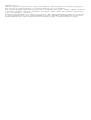 2
2
-
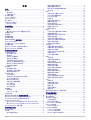 3
3
-
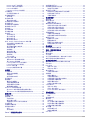 4
4
-
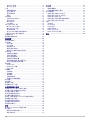 5
5
-
 6
6
-
 7
7
-
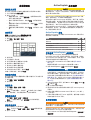 8
8
-
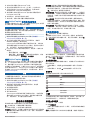 9
9
-
 10
10
-
 11
11
-
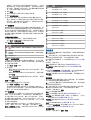 12
12
-
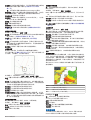 13
13
-
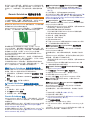 14
14
-
 15
15
-
 16
16
-
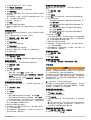 17
17
-
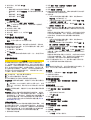 18
18
-
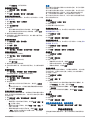 19
19
-
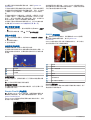 20
20
-
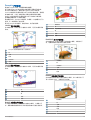 21
21
-
 22
22
-
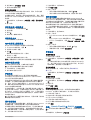 23
23
-
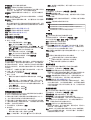 24
24
-
 25
25
-
 26
26
-
 27
27
-
 28
28
-
 29
29
-
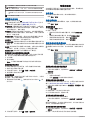 30
30
-
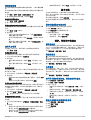 31
31
-
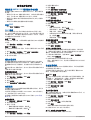 32
32
-
 33
33
-
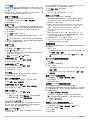 34
34
-
 35
35
-
 36
36
-
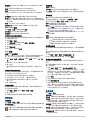 37
37
-
 38
38
-
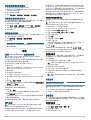 39
39
-
 40
40
-
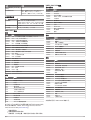 41
41
-
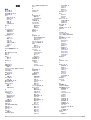 42
42
-
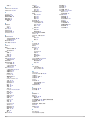 43
43
-
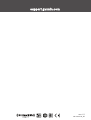 44
44
Garmin ECHOMAP™ Ultra 106sv, With GT54UHD-TM Transducer ユーザーマニュアル
- タイプ
- ユーザーマニュアル
関連論文
-
Garmin ECHOMAP™ Ultra 106sv, With GT54UHD-TM Transducer ユーザーマニュアル
-
Garmin ECHOMAP Ultra 122sv 取扱説明書
-
Garmin ECHOMAP Plus 62cv 取扱説明書
-
Garmin Panoptix™ Ice Fishing Bundle ユーザーマニュアル
-
Garmin Panoptix™ Ice Fishing Bundle ユーザーマニュアル
-
Garmin echoMAP™ 43dv ユーザーマニュアル
-
Garmin GPSMAP® 7407 ユーザーマニュアル
-
Garmin Sistema Glass Cockpit Volvo Penta ユーザーマニュアル
-
Garmin ECHOMAP™ UHD 65cv 取扱説明書
-
Garmin ECHOMAP™ UHD 65cv 取扱説明書